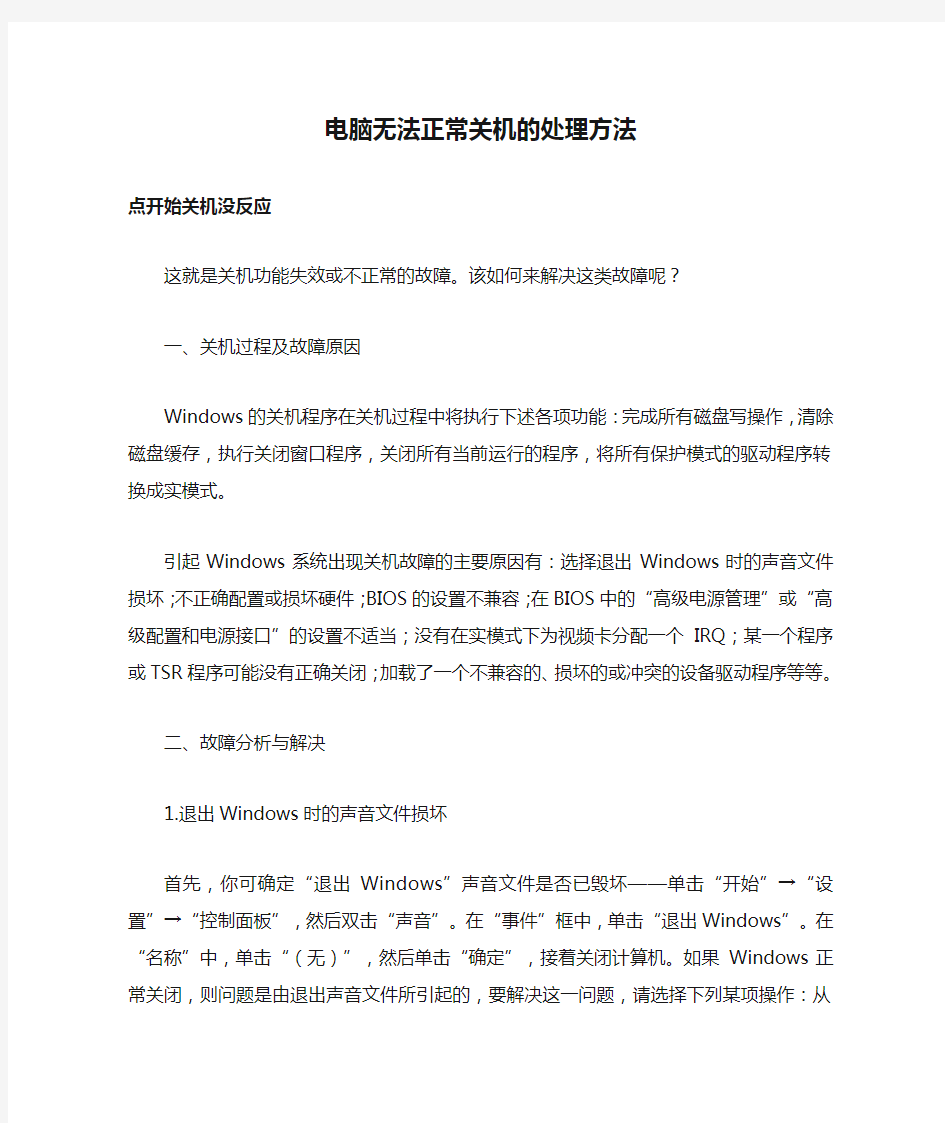
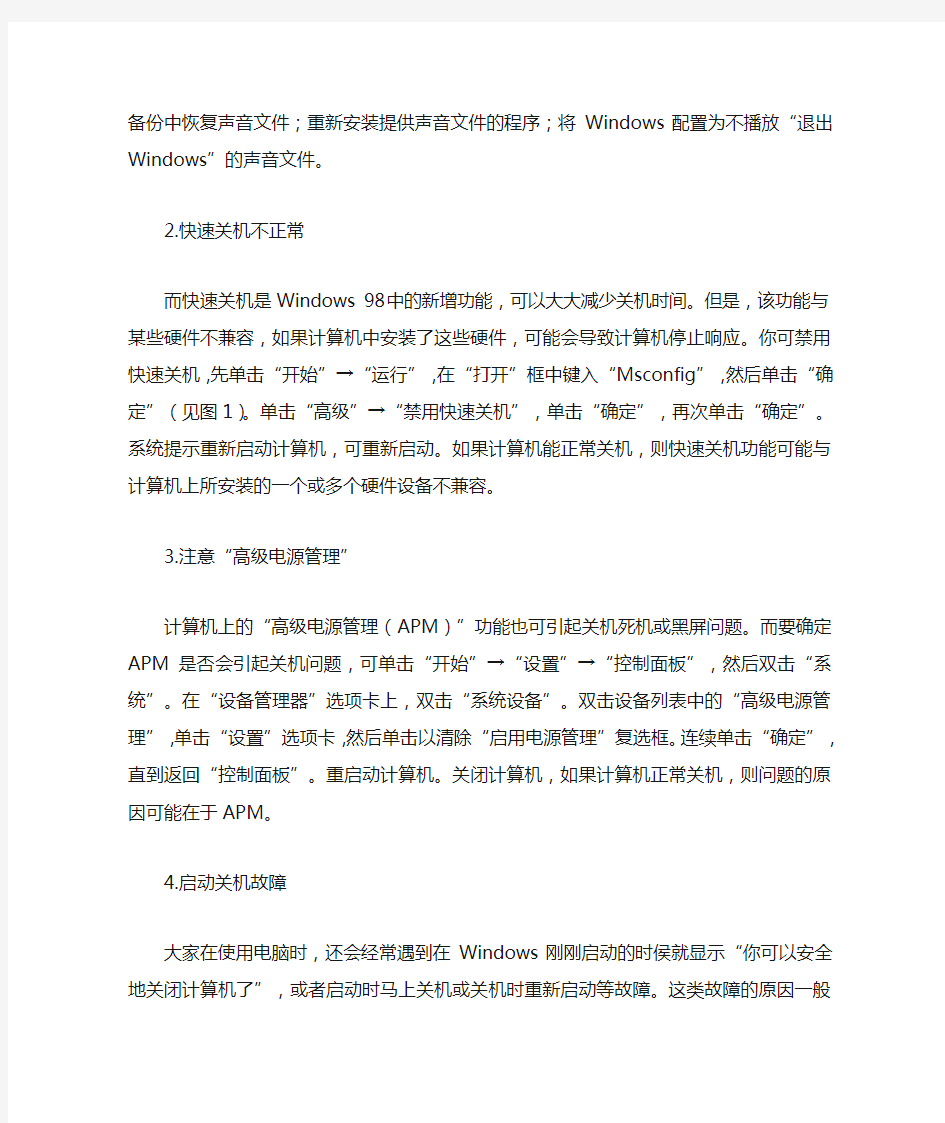
电脑无法正常关机的处理方法
点开始关机没反应
这就是关机功能失效或不正常的故障。该如何来解决这类故障呢?
一、关机过程及故障原因
Windows的关机程序在关机过程中将执行下述各项功能:完成所有磁盘写操作,清除磁盘缓存,执行关闭窗口程序,关闭所有当前运行的程序,将所有保护模式的驱动程序转换成实模式。
引起Windows系统出现关机故障的主要原因有:选择退出Windows时的声音文件损坏;不正确配置或损坏硬件;BIOS的设置不兼容;在BIOS中的“高级电源管理”或“高级配置和电源接口”的设置不适当;没有在实模式下为视频卡分配一个IRQ;某一个程序或TSR程序可能没有正确关闭;加载了一个不兼容的、损坏的或冲突的设备驱动程序等等。
二、故障分析与解决
1.退出Windows时的声音文件损坏
首先,你可确定“退出Windows”声音文件是否已毁坏——单击“开始”→“设
置”→“控制面板”,然后双击“声音”。在“事件”框中,单击“退出Windows”。在“名称”中,单击“(无)”,然后单击“确定”,接着关闭计算机。如果Windows正常关闭,则问题是由退出声音文件所引起的,要解决这一问题,请选择下列某项操作:从备份中恢复声音文件;重新安装提供声音文件的程序;将Windows配置为不播放“退出Windows”的声音文件。
2.快速关机不正常
而快速关机是Windows 98中的新增功能,可以大大减少关机时间。但是,该功能与某些硬件不兼容,如果计算机中安装了这些硬件,可能会导致计算机停止响应。你可禁用快速关机,先单击“开始”→“运行”,在“打开”框中键入“Msconfig”,然后单击“确定”(见图1)。单击“高级”→“禁用快速关机”,单击“确定”,再次单击“确定”。系统提示重新启动计算机,可重新启动。如果计算机能正常关机,则快速关机功能可能与计算机上所安装的一个或多个硬件设备不兼容。
3.注意“高级电源管理”
计算机上的“高级电源管理(APM)”功能也可引起关机死机或黑屏问题。而要确定APM是否会引起关机问题,可单击“开始”→“设置”→“控制面板”,然后双击“系
统”。在“设备管理器”选项卡上,双击“系统设备”。双击设备列表中的“高级电源管理”,单击“设置”选项卡,然后单击以清除“启用电源管理”复选框。连续单击“确定”,直到返回“控制面板”。重启动计算机。关闭计算机,如果计算机正常关机,则问题的原因可能在于APM。
4.启动关机故障
大家在使用电脑时,还会经常遇到在Windows刚刚启动的时侯就显示“你可以安全地关闭计算机了”,或者启动时马上关机或关机时重新启动等故障。这类故障的原因一般来说是由于Wininit.exe或Vmm32.vxd文件的损坏所造成的。解决办法是重新从Windows安装程序压缩包中调取这两个文件。进入
Windows\\system子目录下,将Vmm32.vxd改名为Vmm32.XXX进行备份,然后再单击“开始”→“程序”→“附件”→“系统工具”→“系统信息”。单击菜单栏中的“工具”,然后选择“系统文件检查器”,单击“从安装盘提取一个文件”(见图2),然后在“要提取的文件”框中输入“Wininit.exe”或“Vmm32.vxd”。单击“开始”,然后按照屏幕上的提示进行操作,以便从Windows CD-ROM或安装盘将文件提取到C:\\Windows\\System文件夹,然后重复此步骤,以替换文件Wininit.exe或Vmm32.vxd。
5.Bootlog.txt文件出错
此外,在Bootlog.txt文件中存在定位问题也可引起关机黑屏故障。你可先使用文本编辑器,如“记事本”,检查Bootlog.txt文件中的“Terminate=”条目。这些条目位于文件的结尾,可为问题的起因提供一定的线索。对每一个“Terminate=”条目,查找所匹配的“EndTerminate=”条目。
Terminate=Query Drivers表明内存管理程序有问题;
Terminate=Unload表明Network与Config.sys中的实模式或网络驱动程序存在冲突;
Terminate=Reset Display表明可能需要更新视频驱动程序;
Terminate=Rit表明声卡或鼠标驱动程序存在问题;
Terminate=Win32表明与32位程序有关的问题阻塞了线程。
如果Bootlog.txt文件的最后一行为“EndTerminate=KERNEL”,Windows 98就可成功关闭。
6.Config.sys或Autoexec.bat有问题
此外,你可检查Config.sys文件或Autoexec.bat文件中是否存在冲突?先确定Config.sys文件或Autoexec.bat文件中是否存在冲突,可单击“开始”,然后单击“运行”。在“打开”框中,键入“Msconfig”,然后单击“确定”。单击“诊断启动”,然后“确定”。系统提示重新启动计算机时,请单击“确定”。如果计算机的启动或关闭不正确,请确定问题是由Config.sys或Autoexec.bat文件的哪一行引起的。
要确定引起问题的行,可重新启动计算机。计算机重新启动时,请按住Ctrl键。从“Startup”菜单中选择“Safe Mode安全模式”。启动后单击“开始”,然后再击“运行”。在“打开”框中,键入“Msconfig”,然后单击“确定”。单击以清除Config.sys 和Autoexec.bat选项卡中不含Windows图标行的复选框。使用此Config.sys
文件,单击以启用某行。单击“确定”。当系统提示重新启动计算机时,单击“确定”。如果计算机的启动和关闭都很正常,请启用另一行,并重复上述步骤的操作,以逐步启用Config.sys文件和Autoexec.bat文件中的行,直到发现问题为止。
7.内部系统问题
此外,可确定是否存在内部系统问题。单击“开始”→“运行”。在“打开”框中,键入“Msconfig”,然后单击“确定”。在“常规”选项卡中单击“高级”。单击以清除“高级疑难解答设置”中的下列复选框,然后单击“确定”:禁用系统ROM中断点;禁用虚拟HD IRQ;EMM不包含A000-FFFF。系统提示重新启动计算机时,单击“确定”。如果计算机正常启动,可重复以上步骤,但在步骤中“单击以清除…高级疑难解答设置?中的下列复选框”时单击以选中某复选框。重复此过程,每次选中其它某复选框,直到发现计算机无法正常关闭为止。一旦发现计算机无法重新启动或关闭,可再次重复以上步骤单击以清除刚才选中的复选框即可。
8.检查CMOS设置
CMOS设置不正确一样也会引起电脑关机问题,大家在电脑启动时可按“Del”键进入CMOS设置页面,重点检查CPU外频、电源管理、病毒检测、IRQ中断
开闭、磁盘启动顺序等选项设置是否正确。具体设置方法你可参看你的主板说明书,其上面有很详细的设置说明。如果你对其设置实在是不太懂,建议你可直接在CMOS载入或取下CMOS电池、短接跳线,选用厂家出厂默认设置即可。
9.硬件问题
此外,一些BIOS本身的问题或硬件系统本身的问题也会引起不能关机故障。当你发现你安装了新的硬件在关机时出现系统挂起的情况,如显示器黑屏,键盘鼠标无响应等,那么很可能是为新硬件所配置的驱动程序有兼容性的问题。要解决这种第三方的硬件不兼容问题,一般都是到硬件厂家网站上查找解决方案,找到该设备的最新驱动程序并下载安装到你的机器系统中,一般即可解决该问题。
--
解决不能正常关机的“难题”
曾有一些朋友问笔者:为什么我的电脑不能自动关机?笔者不得不为他们解决这类问题,又顺便把经验“上升到理论”。相信这篇文章也能帮助你解决点问题。
对于ATX电源的电脑,Windows 98提供了电脑的自动关机功能。但在很多情况下,我们的电脑却并不能顺利地正常关机,有时会在关机的过程中死机或失去响应,使我们必须重新启动电脑或强制性关掉电脑电源。有没有办法可以让电脑关机不再失败呢?让我们一起来分析一下原因。
一、关机有音乐
很多朋友都喜欢在“控制面板”的声音设置中设置一段关机音乐,为冰冷的电脑增加一些生气。如果关机的音乐文件因为某种原因被损坏而不能正常播放,那么在执行关机程序时自然会失败了。如果你的电脑不能正常关机,而你恰恰又设置了关机音乐,不妨先把关机音乐设置为“无”(如图1),然后再试试。
二、驱动不兼容
硬件驱动程序之间的不兼容,也会造成电脑不能正常关机。在这里有一个窍门,每次Windows 98关机失败后,都会在C盘根目录下面的Bootlog.txt文件中作出记录,找出其中的“Terminate=”和“EndTerminate=”,在这里记录了关机失败的原因。
还是拿我自己现在用的这台电脑来说吧,最开始时我用一块小影霸TNT2 M64
的显卡,起初都很正常,后来我发现只要运行了3D游戏后,不管时间长短,退出游戏后如果马上关机,肯定失败,非要重新启动一次后才能正常关机。于是我在关机失败后查看了Bootlog.txt文件,在文件的最后,我发现了这样几条记录:
Terminate=Reset Display
EndTerminate=Reset Display
EndTerminate=User
从记录上看,好像关机失败和显卡有一些关系,于是我安装了驱动光盘上的TNT2新版的驱动程序,故障依然存在。又安装了最新的DirectX 8.1,仍然没有解决问题。最后在一次运行DirectX诊断工具“DxDiag”(该程序在C:\\Program Files\\DirectX\\Setup目录中)后,在“显示”页面中提示“文件Nvdisp.drv未经数字签名……”看来我之前所安装的TNT2驱动程序没有通过微软认证,于是我又上网下载了TNT2的NVIDIA_WHQL(即通过微软认证)最新驱动28.32 WHQL 版For Windows 9X,安装之后重新启动,再次运行“DxDiag”程序,在“显示”页面中提示“没有找到任何问题”,此时运行各种3D游戏后均可顺利关机。
经过多次试验,发现一般关机失败,只要不是硬件本身的故障,都可以检查Bootlog.txt文件查找原因。下面所列出的记录都可能造成电脑关机失败,大家可根据自己电脑的Bootlog.txt所显示的情况找出原因:
Terminate=Query Drivers 内存管理程序有问题
Terminate=Unload Network Network与Config.sys中的实模式网络驱动程序冲突
Terminate=Reset Display 显卡设置或驱动程序有问题
Terminate=RIT 声卡或某些旧的鼠标驱动程序存在与计时器有关的问题
Terminate=Win32 某些32位程序锁定了线程
大家可以根据自己电脑的情况,通过对比以上几点原因,查找并解决电脑的关机故障。
三、软件难退出
有时候关机失败并不是电脑系统本身的原因,而是因为关机时某些程序无法正常退出。很多朋友在关机之前并不将所有正在运行的程序或软件全部关闭,而是让Windows关机时自动关闭它们。的确,大部分的软件或程序都可在电脑执行关机程序时自动关闭,但也有少数无法自动退出,所以当电脑关机时我们有必要检查一下,还有什么软件或程序正在运行。
我发现电脑经常无法正常关机,禁用了“快速关机”还是不行。后来才发现当电脑上运行了某个软件(由于这个软件是常驻内存的,运行后就自动出现在系统托盘中),如果我在关闭电脑时没有将它从系统托盘中退出,那肯定会出现无法关机的现象。而在关机之前自己动手把正在运行的软件关闭,就可以正常关机了。所以关机时最好首先退出各种正在执行的程序,再执行关机命令。
四、欲速则不达
Windows 98的关机程序本身就存在一个Bug,这就是“快速关机”,在很多时候就是它让我们无法正常关机,正所谓“欲速则不达”。
解决方法很简单,就是“禁用快速关机”。点击“开始”→“运行”,输入“msconfig”后点击“确定”。出现“系统配置实用程序”窗口,点击“常规”页面,再点击“高级”选项,在此时出现的“高级疑难解答设置”窗口中,将“禁用快速关机”选择前面打上勾(如图2),这样就完成了整个操作
Win98不能正常关机是什么原因,如何处理?安装WinXP后不能正常关机,按下电源开关也不能关机而又重新启动系统,是什么原因?
答:首先谈谈Windows系统自动关机的条件。在Win98及更高版本的系统中都支持自动关机,即不通过电源的物理开关实现关机。自动关机是通过****作系统支持的ACPI(Advanced Configuration and Power Interface,高级系统配置和电源管理)技术来实现的(当然ACPI的功能不仅仅是自动关机)。ACPI是由英特尔、微软和东芝等多家公司共同开发的,可以在BIOS之上通过****作系统进行电源管理。该技术要求主板控制芯片和其他I/O芯片与****作系统建立标准联系通道,使****作系统可以通过瞬间软电源开关(MSPS:Momentary Soft Power Switch)进行电源管理。因此,只有在硬件(控制芯片)、电源(ATX电源)及****作系统(Win98以上版本)都支持ACPI技术的前提下,自动关机才能实现。因此,为了保证自动关机的实现,在BIOS设置中,必须把“ACPI fnuction”设置为“Enabled”;同时必须启用APM(高级电源管理)功能。
自动关机是一个比较复杂的过程,它是由系统进程Csrss和Winlogon配合并调用关机函数ShutdownSystem来完成的,这个函数进一步调用SetSystemPowerState关闭驱动程序和其他的当前执行程序子系统(如即插即用管理器、电源管理器、执行程序、IO管理器、配置管理器、内存管理器等)。此外,执行自动关机时,系统还要检查当前系统中各种外部设备的状态以及尚未关闭的应用程序的状态,处理各个数据缓冲器中的数据等。如果在上述工作中发生错误就不能正常关机。因此一般说来在关机之前应该使各种外设停止工作,关闭所有的应用程序后再行关机。
在Windows系统中的确常常出现自动关机失败的情况,下面谈谈具体的原因和处理办法。
1.系统文件中自动关机程序有缺陷。为了确认是否是这个原因所致,可以作下述实验。在“开始/运行”中输入命令:“rundll32 user.exe,exitwindows”,看看能否正常关机。如果在这个命令下可以正常关机,表示自动关机程序可能有某种缺陷,如果使用的是Win98系统,请在“开始/程序/附件/系统工具/系统信息/工具/系统文件检查器”检查系统文件的完整性和修补文件。如果采用其他系统
(Me/2000/XP),也可在相应的项目中完成文件修补。如果修补文件仍然不能解决问题,只能重新安装系统。而运行“rundll32 user.exe,exitwindows”也不能正常关机,则可能是****作系统中某些系统程序有缺陷,但是处理办法仍然是修补系统或者重新安装系统。
2.病毒和某些有缺陷的应用程序或者系统任务有可能造成关机失败。首先查杀病毒,在关机之前关闭所有的应用程序。由于有些应用程序是系统启动时加载的,因此可在“启动”菜单(在“开始/运行”中输入命令:“msconfig”)中逐个减去加载的程序,以便看看有无影响关机的文件(当然要重新启动之后才能生效)。
3.外设和驱动程序兼容性不好,不能响应快速关机。可在“开始/运行”中输入命令:“msconfig”,在“常规”标签页中选择“高级”,在打开的窗口中选择“禁用快速关机”。如果怀疑外设有故障,也可以逐个卸载外设进行检查,以便找到有影响的外设。
4.如果设置了在关闭Windows时使用声音文件,当该文件被破坏时也可以造成关机失败。请在“控制面板/声音/事件”中选择“退出Windows”项,把声音名称设置为“无”。这样处理之后如果能够正常关机,则表示的确是该原因所致,可重新安装声音文件供使用。
5.在Win98自动关闭时将显示“现在可以安全地关闭计算机了”,这个内容是由Windows目录下的“logos.sys”文件完成的,如果这个文件损坏则不能出现上述提示,而以文本形式提示:“you can now safely turn off you computer”,这也可能造成自动关机失败,恢复该文件即可。
6.安装WinXP后不能自动关机,如果排除了上述各种原因后,有可能是其控制面板中的电源选项设置不正确,请检查你的设置,保证ACPI和APM能够正常工作。也有的主板系统BIOS中的APM(高级电源管理)和Win XP之间不完全兼容(以AMI BIOS为多),因此不能自动关机。选择关机却变成重新启动系统,在这种情况下只能手动关机了(按下电源开关保持4秒钟后放开,如果少于4秒钟则无效)。解决问题的根本办法是升级主板的系统BIOS,采用新的版本。
统在关机时经常会遇到一个故障,就是明明选择的是“关机”,可是系统却变成了重新启动。笔者通过本文给出一个总结,也希望能抛砖引玉,欢迎大家针对这个问题提出自己的解决方法。
一、正确设置BIOS
如果你的计算机连上了网络或者连着USB设备,那么BIOS的设置不对很可能会导致不能正常关机。一般而言,老主板容易出现这种故障,在BIOS里面禁掉网络唤醒和USB唤醒选项即可。
二、设置电源管理
关机是与电源管理密切相关的,有时候电源管理选项设置得不正确也会造成关机故障。
点击“开始→设置→控制面板→电源选项”,在弹出的窗口中,根据需要启用或取消“高级电源支持”(如果你在故障发生时使用的是启用“高级电源支持”,就试着取消它,反之就启用它),Windows 98中这种方法往往能解决大部分电源管理导致的关机故障。
如果没有选中“高级”菜单里的“在按下计算机电源按钮时(E):关闭电源”,把它选中即可。
三、禁用快速关机
有时使用了Windows的快速关机功能也会导致这类关机故障。在Windows 98中可以通过下列方法来解决:在“开始→运行”中输入Msconfig,打开“系统配置实用程序”,在“高级”选项中选中“禁用快速关机”,然后重启计算机即可。
四、设置系统出错功能
在Windows 2000\XP的默认设置中,当系统出现错误时会自动重启。将该功能关闭就可以解决自动重启的故障。解决过程如下:
右击“我的电脑”,选择“属性”,在弹出“系统属性”窗口中点选“高级”选项卡,点击“启动和故障恢复”栏目中的“设置”按钮,弹出“启动和故障恢复”窗口,在“系统失败”栏目中将“自动重新启动”选项去掉即可(如图)。
编后:关机故障既有软件原因(如BIOS和系统设置问题),也有硬件原因(如配件兼容性不强)。但在Windows XP及以上操作系统中该类问题已经比较少见了。解决此类问题应遵循先软后硬的原则,逐一分析,对症下药。
不能正常关机,有可能是其控制面板中的电源选项设置不正确,请检查你的设置,保证ACPI和APM能够正常工作。也有的主板系统BIOS中的APM(高级电源管理)和Win XP电源管理设置之间不完全兼容(以AMI BIOS为多),也可能是硬件和APM不兼容,因此不能自动关机。选择关机却变成重新启动系统,在这种情况下只能手动关机了(按下电源开关保持4秒钟后放开,如果少于4秒则无效)。解决问题的根本办法是升级主板的系统BIOS,采用新的版本。
关机过程及故障原因
Windows的关机程序在关机过程中将执行下述各项功能:完成所有磁盘写操作??清除磁盘缓存??执行关闭窗口程序关闭所有当前运行的程序??将所有保护模式的驱动程序转换成实模式。
禁用快速关机
引起Windows系统出现关机故障的主要原因有:选择的退出Windows时的声音文件损坏;不正确配置或损坏硬件;BIOS配置的设置不相容;在BIOS中的“高级电源管理”或“高级配置和电源接口”的设置不适当;没有在实模式下为视频卡分配一个IRQ;某一个程序或TSR程序可能没有正确地关闭;加载了一个不兼容的、损坏的或冲突的设备驱动程序等等。
故障分析与解决
1.退出Windows时的声音文件损坏
首先你可确定“退出Windows”声音文件是否已毁坏??打开“控制面板”,打开“声音”,将“退出Windows”声音取消。如果Windows正常关闭,则问题是由退出声音文件所引起的,要解决这一问题,可以从备份中恢复声音文件或者重新安装提供声音文件的程序,也可定义“退出Windows”为无声。
2.快速关机不正常
快速关机是Windows98中的新增功能,可以大大减少关机时间,但是该功能与某些硬件不兼容,可能会导致计算机停止响应。你可运行“Msconfig”,在“高级”选项中禁用快速关机。如果计算机能正常关机,则说明硬件设备不兼容现象存在。
3.注意“高级电源管理”
此外计算机上的“高级电源管理(APM)”功能也可引起关机死机或黑屏问题。而要确定APM是否会引起关机问题,可打开“设备管理器”,打开“系统设备”。在“高级电源管理”中取消“启用电源管理”选择。如果计算机正常关机,则问题的原因可能在于APM。
4.启动即关机故障
大家经常遇到在Windows刚刚启动的时侯就显示“你可以安全地关闭计算机了”,或者启动时马上关机或关机时重新启动等故障。这类故障的原因一般来说是由于Wininit.exe或Vmm32.vxd文件的损坏所造成的。解决办法是重新从WINDOWS 安装程序压缩包中调取这两个文件。放入Windows\system子目录下,将
Vmm32.vxd改名为Vmm32.XXX进行备份,然后打开“系统工具”,选择“系统信息”??“工具”里的“系统文件检查器”,选择“从安装盘提取一个文件”,输入“Wininit.exe”或“Vmm32.vxd”。重复此步骤,以替换文件Wininit.exe或
Vmm32.vxd。
4.Config.sys或Autoexec.bat有问题
从安装盘提取一个文件
此外,你可检查Config.sys文件或Autoexec.bat文件中是否存在冲突。用文本编辑器察看这两个文件的内容,看是否有多余的命令,也可以用“rem”来禁止某些语句的执行,逐步排除,直到发现有冲突的命令。
5.检查CMOS设置
CMOS设置不正确一样也会引起电脑关机问题,大家在电脑启动时可进入CMOS设置页面,重点检查CPU外频、电源管理、病毒检测、IRQ中断开闭、磁盘启动顺序等选项设置是否正确。具体设置方法你可参看你的主板说明书,其上面有很详细的设置说明,如果你对其设置实在是不太懂,建议你直接用厂家出厂默认设置既可。
6.【某些程序阻止你关闭计算】
请你先确定你运行的程序是否已经完全关闭,(例如BT)可以打开进程管理器查看有无可疑进程。如果有,请你先结束进程
1。加快Windows XP系统的关机。
(你可以手动修改注册表
在程序---运行---输入regedit,进入注册
表,
找到HKEY_CURRENT_USER\Control
Pane\Desktop键,将WaitToKillTimeout改
为1000-4000,即关闭程序仅等待1秒。将
HungAppTimeout改为200-500,表示程序出
错时仅等待最多0.5秒,将AutoEndTasks设
置为1。
此外还可将
HKEY_LOCAL_MACHINE\System\CurrentContr
olset\Control\的
WaitT0killserviceTimeout改为1000-4000
就可以加快关机速度了)
这些修改也可以用优化大师来做更安全
在磁盘缓存优化中点优化按钮就可以了
加快Windows XP系统的关机。
2. 利用Shutdown.exe程序关机
Shutdown.exe是一个关机程序,它被保存在C:\Windows\system32文件夹中(C 盘为系统盘)。在桌面上为Shutdown.exe建一个快捷方式,点击右键,在弹出的菜单选择“属性”。在属性对话框中的“目标”文本框的路径后添加
“ -s -t10”,其中“-s”代表关闭计算机,当然可以改为“-r”变成重新启动计算机;“-t”表示设定倒计时间,后面的数字“10”表为10秒。读者可根据自己需要进行更改,这样就可以大大减少关机等待时间。
另外还有一个参数是“-c关机显示的提示信息”,即要关机时系统会弹出一个显示自己设定的信息,注意关机提示信息不能超过127个字符。
3. 妙用“任务管理器”
在WindowsXP中按“Ctrl+Alt+Del”调出“任务管理器”窗口,激活菜单“关机”的同时按住“Ctrl”键,然后选择“关机”或“重新启动”菜单项。这时你会发现,WindowsXP 的关机速度可以说是瞬间的事
两招让电脑自动关机的方法 经常使用迅雷的朋友,一定知道“下载完成自动关机”的功能吧,但有些软件,或者说在电脑上自带的软件没有此功能,大家就要等着下载完成然后关机,多费时,其实在电脑上有自动关机的命令。 一、设置电脑自动关机命令 1.开始—运行—输入“at 12:00 Shutdown -s”,这样电脑在12点钟就会出现“系统关机”对话框,默认有30秒的倒计时并提示保存; 运行 2.开始—运行—输入“Shutdown –s –t 3600”,这里“3600”是表示60分钟,代表的是60分钟之后自动关机。 注:如果想取消的话,在运行中输入“shutdown -a”即可。 二、电脑自动关机软件 1.直接在网上搜索自动关机软件,会出来多款,自己选择中意的一款下载即可。 2.类似的关机软件是免费上网共享关机软件,有些关机软件不但具有定时自动关机的功能,而且还可以进行定时提醒信息、打开文件、打开网页、重启电脑、注销用户、锁定计算机、计算机休眠或者待机等等,并且可以多任务进行,可以满足不同用户的要求,禁止行为功能可以让电脑防止他人的恶意破坏。 3.要是经常设置自动关机的用户,小编就建议使用第二种自动关机软件,比较方便快捷。第一种方式设置电脑,存在一个问题就是有的系统(如win7)在行使命令时,需要在管理员的权限下运行,这就需要用户另外设置菜单,具体方法如下:点击“开始”,在“搜索程序和文件” 框中输入“cmd.exe”,在输出结果列表中找到cmd.exe,鼠标右键单击,在菜单中选择“以管理员身份运行”。
以上就是小编为大家推荐的让电脑自动关机的两种方法,电脑自动关机命令的设置,在“运行”中输入相关命令既可以设置完成。另一种方法就是借助自动关机软件,在软件中修改设置也是可以办得到的。
台式电脑突然自动关机如何解决 台式电脑在使用过程中突然出现自动关机的情况,这该怎么办呢?那么下面就由小编来给你们说说台式电脑突然自动关机的解决方法吧,希望可以帮到你们哦! 台式电脑突然自动关机的解决方法一: 1、先用个杀毒软件全面查杀一下,看是不是中了病毒,要是查出来的话,直接杀毒搞定。 2、检查一下是不是系统的文件被破坏了呢,点击开始菜单-附件-命令提示符-以管理员的身份运行,然后利用chkdsk命令尝试校验并修复。 3、如果有关机软件话,先全部直接给卸载了试试。 4、如果是驱动的问题的话我们可以通过升级驱动来解决。建议大家下载一个驱动精灵检测下驱动问题。 5、其它问题导致的电脑自动关机。
比如硬件问题,也会导致电脑自动关机呢,比如电脑的重启按钮有问题了,经常接触不良、电源电压不稳、散热问题、内存松动、硬盘都有可能出现问题电脑自动关机。 大家首先不妨检查下电脑重启按钮是都松动、按钮弹性不好或者损坏等。至于电源不稳,可能是是由于劣质电源导致,或者是电源使用年限过长,可以先借用别人的电源来检测一下。 散热的问题,大家都知道cpu、显卡、硬盘、主板温度过高造成电脑总是自动关机,来达到保护电脑的目的,大家可以用鲁大师一类的软件来检测一下温度,如果温度过高的话,就得看看机箱是不是灰尘过多了,适当的清理一下,顺便也可以检查一下是不是跳线接触不实,内存条松动等问题。 其次: 1.硬件问题引起的,例如机箱的reset按钮质量有问题,如果reset健损坏,就会偶尔触碰机箱或者正常使用电脑的时候会出现自动关机;电源电压不稳定,插排或者电源插头接触不良,散热不良,cpu,内存,光驱损坏;
怎样设置电脑到时间会自动关机和开机 Windows XP的关机是由Shutdown.exe程序来控制的,位于Windows\System32文件夹中。如果想让Windows 2000也实现同样的效果,可以把Shutdown.exe复制到系统目录下。 比如你的电脑要在22:00关机,可以选择“开始→运行”,输入“at 22:00 Shutdown -s”,这样,到了22点电脑就会出现“系统关机”对话框,默认有30秒钟的倒计时并提示你保存工作。如果你想以倒计时的方式关机,可以输入“Shutdown.exe -s -t 3600”,这里表示60分钟后自动关机,“3600”代表60分钟。 设置好自动关机后,如果想取消的话,可以在运行中输入“shutdown -a”。另外输入“shutdown -i”,则可以打开设置自动关机对话框,对自动关机进行设置。 Shutdown.exe的参数,每个都具有特定的用途,执行每一个都会产生不同的效果,比如“-s”就表示关闭本地计算机,“-a”表示取消关机操作,下面列出了更多参数,大家可以在Shutdown.exe中按需使用 电脑自动开机并播放音乐提醒你起床,并且晚上自动关机 使用电脑的自动开机,哇,好爽,并且音乐可以随便你定哦,一天都有好的心情. 1.自动定时开机此功能需要在BIOS中设定,并且你的主板的高级电源管理设置必须支持这个功能,不过现在大多数的主板全支持,放心使用吧. 步骤一: 启动系统按DEL,进入BIOS,然后选中"POWER MANAGEMENT FEATURES" (电源管理设置),回车进入.在电源窗口中找到"RESTORE ON AC/POWER LOSS"项,按回车,然后通过方向键设置其值为"POWER ON". 步骤二: 选中"RESUME ON RTC ALARM"并按回车,接着通过方向键设置其值为"ENABLE" 步骤三: 选中"RTC ALARM DATE"按回车,然后将其值设定为"EVERYDAY",表示每天都进行一样的操作,按照同样的方法,分别将"RTC ALARM HOURS""RTC ALARM MINUTE""RTM ALARM SECOND"设置为"07""15""00",这表示开机时间为早上的"7:15:00",全部设置好后,按F10,保存并重新启动. (由于不同的主板的BIOS不一样,有些主板的设置可能与上面的有一点点不同,但只要记住在电源管理中找到"WAKE UP"字样的就行了,因为这是设置定时开机的选项) 2自动登陆系统电脑开机了,但是我们有些人设置了开机密码,不能自动登陆,怎么办? 我们可以通过修改注册表来实现自动登陆. 步骤一: 在运行中输入"REGEDIT",打开HKEY_LOCAL_MACHINE\SOFTWARE\MICROSOFT\WINDOWSNT\CURRENTVERSIO N\WINLOGON. 步骤二: 在右方的窗口中找到"DEFAULTUSERNAME"子键,将数值数据改
台式电脑设置自动关机的方法 很多网友都在问说台式电脑如何设置自动关机,那么下面就由小编来给你们说说台式电脑设置自动关机的方法吧,希望可以帮到你们哦! 台式电脑设置自动关机的方法一: 按“win+R”(注win键即指windows徽标键,该键的最明显的标识就是在键面上有个Windows的徽标),此时会弹出“运行”对话框,如下图所示。 在对话框的编辑栏里输入“Shutdown -s -t 600”(注:引号不输入,“-s”“-t”及“600”前面均有一个空格,其中的数字代表的是时间,单位为秒,如上600即代表10分钟),如下图所示。
然后点击“确认”,完成设置。此时,系统会弹出系统提示对话框,提示系统将在10分钟内关闭,如下图所示。 台式电脑设置自动关机的方法二: 设置一定时自动关机 假如你需要电脑在20:20自动关机,那么只需要在“开始”菜单中选择“运行”,然后输入at 20:20 Shutdown -s,点击“确定”即可。这样当电脑系统时间到了20:20时 电脑就会自动出现“系统关机”的对话框,30秒以后就会
自动关机,这30秒是为了让用户在关机前保存现在运行的工作,以免造成不必要的损失。 注意:-s参数是指本地计算机。 设置二倒计时自动关机 假如你需要电脑在10分钟以后自动关机,那么只需要在“开始”菜单中选择“运行”,然后输入Shutdown -s -t 600,点击“确定”即可。这样电脑即开始倒计时,10分钟以后电脑将会自动关机。 注意:-t参数是倒计时自动关机的命令,600参数是10分钟即600秒。 设置三取消自动关机 假如你已经设置了自动关机,但又改变了主意,不必自动关机了,那么只需要在“开始”菜单中选择“运行”,然后输入Shutdown -a,点击“确定”即可。这样即关闭了已经设置的自动关机。 注意:-a参数是取消自动关机的命令。
不用装任何软件让电脑定时自动关机 有的朋友可能有这样的情况,自己人不在电脑跟前,但电脑还得开着,并且需要让它自己在某个特定的时间自己关了,能不能做到呢,答案是肯定的,下面我来说说具体的做法: 在桌面上新建一个文本文件,打开,在里面写上如下内容: shutdown -s 然后点文件,另存为,保存类型选所有文件,文件名写自动关机.bat 当然也可以写别的文件名,这个随便了,但是扩展名一定要写.bat 保存在选桌面即可。如图所示: 然后将自动关机.bat 将文件剪切到C:\WINDOWS\system32 点,开始,所有程序,附件,系统工具,单击任务计划,双击添加计划任务,弹出一个窗口,如图: 点下一步, 点浏览,找到刚才保存的文件,自动关机.bat
这个是执行自动关机的时间,你是每天定时,还是每周的每天不同定时,自己选一个吧,比如每天定时,点下一步: 假如要每天晚上10:30自动关机,如图所示:点下一步,
在这里输入你所登录的用户名和密码,记住一定要输你自己电脑的用户名(用户名前面的CHANGCHUN是我电脑的名字),别学我上面的样子,记住一定给电脑要设个密码,否则不能实现自动关机功能,点下一步,点完成就OK了!这样以后你的电脑在每天晚上10:30就可以自己关了,有兴趣的朋友可以试一下,如果以后要更改关机的时间可以这样:点,开始,所有程序,附件,系统工具,任务计划,右击自动关机,选属性,在里面设置一下就可以,很简单的,相信大家自己就可以看懂的,以后不想自动关机了,只需删除刚说的那个自动关机的文件即可。(即开始,所有程序,附件,系统工具,单击任务计划,里面的自动关机.bat) 说明一下,这个功能还可以有很多的灵活运用,比如周一10:00关机,周二11:00关机,等等都可以设置的,还有把自动关机改为放一首歌,做法和上面一样,只是选的运行程序就不一样了,选你要放的歌曲文件就可,大家自己弄一下,都很简单的! 这个是运行后的效果
电脑玩一会就自动关机怎么回事 电脑玩一会就自动关机的解决方法一: 1.主机散热不良,供电故障,主板故障,可能导致电脑自动关机或自动反复重启。(重启是重要特征:有时关机,有时会重启) 2.病毒木马的破坏,当系统核心组件损坏时,正在运行的电脑就可能自动关机。金山安全专家在这里,为您提供专杀工具以及系统修复工具,请点击快速下载。 3.正在运行的软件中,有一些软件带有任务完成的关机的选项,可能用户没有注意,把这些开关打开了。 这些软件比较常见,比如迅雷、快车、杀毒软件、BT下载、视频播放等等。在软件设置中均有完成某任务之后自动关机的动作。但一般默认设置是关闭的。其目的是运行较耗时的操作时,自动在完成任务后关闭电脑。 4.其它硬件原因。 电脑自动关机的解决办法: 1.首先检查硬件是不是有问题,重点检查主板、CPU风扇、主机电源供电情况,电源插座是不是有问题等。 2.检查是不是有一些应用软件的任务完成后关机被启用了。这
是可以明显的看出来的。特点是,在关机前,总会有个程序运行完毕,一般会弹一个对话框提醒要关机了。 3.解决病毒木马,修复系统受损的文件。使用金山毒霸最新版本可以一次完成病毒清除和系统配置的修复。 电脑玩一会就自动关机的解决方法二: 原因: 硬件问题引起的,例如机箱的reset按钮质量有问题,如果reset 健损坏,就会偶尔触碰机箱或者正常使用电脑的时候会出现自动关机;电源电压不稳定,插排或者电源插头接触不良,散热不良,cpu,内存,光驱损坏; 2.病毒问题:黑客对有系统漏洞的电脑进行入侵,入侵成功后就可以远程控制你的电脑所有行为,包括电脑关机。 3.操作系统核心系统文件损坏,如果操作系统重要的运行文件丢失或者损坏,电脑字启动时候会因此无法完成初始化导致自动关机。 4.使用定时关机软件和计划任务导致的自动关机。有些软件会有自动关机的选项,可能用户误设置了。 解决:
如果你想出门,但电脑又正在进行工作,这时就要用到自动关机。大多数 实现自动关机的 方法都是使用一些第三方软件,这样不仅麻烦,而且为实现这个小功能而 专门动用一个软件,显的小题大做了!其实Windows XP(Windows 2000也可以)自身就具备定时关机的功能,下面我们就来看看如何实现Windows XP的自动关机。 Windows XP的关机是由Shutdown.exe程序来控制的,位于 Windows\System32文件夹中。如果想让Windows 2000也实现同样的效果,可 以把Shutdown.exe复制到系统目录下。 比如你的电脑要在22:00关机,可以选择“开始→运行”,输入“at 22:00 Shutdown -s”,这样,到了22点电脑就会出现“系统关机”对话框,默认有30秒钟的倒计时并提示你保存工 作。如果你想以倒计时的方式关机,可以输入“Shutdown.exe -s -t 3600”,这 代表60分钟。 里表示60分钟后自动关机,“3600” 设置好自动关机后,如果想取消的话,可以在运行中输入“shutdown -a”。另外输入“shutdown -i”,则可以打开设置自动关机对话框,对自动关机进行设 置。 Shutdown.exe的参数,每个都具有特定的用途,执行每一个都会产生不同 的效果,比如“-s”就表示关闭本地计算机,“-a”表示取消关机操作,下面列出了 更多参数,大家可以在Shutdown.exe中按需使用。 -f: 强行关闭应用程序 计算机名: 控制远程计算机
-i: 显示图形用户界面,但必须是Shutdown的第一个选项 -l: 注销当前用户 -r: 关机并重启 -t时间: 设置关机倒计时 -c "消息内容": 输入关机对话框中的消息内容(不能超127个字符) 有时候,我们需要定时关闭计算机,下面介绍一个在Windows XP下实现定时关机的简单方法。 指定系统在22分钟后自动关闭: 点击“开始→运行”,在“打开”中输入命令“Shutdown -s -t 1320”(注意: 引号不输入,参数之间有空格,1320的单位是秒),单击“确定”按钮即可。 指定系统在某个时间(比如12:00)自动关闭: 在“打开”中输入命令 “at 12:00 Shutdown-s”即可。 取消定时关机: 在“打开”中输入命令“Shutdown -a”即可。能的实现都是使用“Shutdown”命 。笔者认为最有令实现的,shutdown的参数是在命令行窗口中输入“shutdown”
导读:我根据大家的需要整理了一份关于《台式电脑老是自动关机怎么解决》的内容,具体内容:可能还有些网友不太了解台式电脑老是自动关机的情况,下面就由我给你们介绍台式电脑老是IH动关机的原因及解决方法吧,希望能帮到大家哦!台式电脑老是自动关机的解决方法一:你这种... 可能还有些网友不太了解台式电脑老是自动关机的情况,下面就由我给你们介绍台式电脑老是自动关机的原因及解决方法吧,希望能帮到大家哦! 台式电脑老是自动关机的解决方法一: 你这种情况,一般由于以下原因造成的: 1电脑系统中毒或中了恶意软件。 2 cpu风扇坏cpu温度过高,过热保护。 3电源坏,或添加了新硬件,电源供电不足。 4显卡或显卡风扇坏。 5主板坏,主板芯过热。 解决办法: 1查看杀毒软件是否有杀到病毒,可以确定,是否是电脑系统中毒或中了恶意软件原因导致的,如果有病毒,建议用多种杀毒软件组合杀毒,还是不行的话,重装或恢复系统,可以解决。 2下载鲁大师软件,测试下电脑各硬件的温度,打开机箱,看下cpu风扇、显卡风扇转动是否正常,查出问题,换个cpu风扇即可。30 -100元左右。
(cqjiangyong总结:cpu风扇坏,是最常见到的自动关机问题)3如果电脑加了独立显卡,电源功率不够,那只能换个更大功率的电源了,电源用久了,不稳定,那也要换个电源来测试。 4关机,用手摸下主板南桥、北桥芯片、显卡芯片,如果很烫手,那就是有可能坏了,要送修了。 台式电脑老是自动关机的解决方法二: 1、电压不稳而导致电脑自动关机 一般家用计算机的开关电源工作电压范围为170V-240V,当市电电压低于170V时,计算机就会白动重启或关机。因为市电电压的波动我们有时感觉不到,所以就会误认为计算机莫名其妙的自动重启了。 解决方法:对于经常性供电不稳的地区,我们可以购置UPS电源或130-260V的宽幅开关电源來保证计算机稳定工作。 2、插排或电源插座的质量差导致接触不良 市面上的电源插排多数质量不好,内部的接点都是采用手工焊接,并且常采用酸性助焊剂,这样容易导致在以后的使用中焊点氧化引起断路或者火线和零线之间漏电。因为手工焊接,同时因为采用的磷黄铜片弹性差,用不了多长时间就容易失去弹性,致使与主机或显示器的电源插头接触不良而产生较大的接触电阻,在长时间工作时就会大量发热而导致虚接,这时就会表现为主机重新启动或显示器黑屏闪烁。 还有一个可能是我们家里使用的墙壁插座,多数墙壁插座的安装都不是使用专业人员,所以插座内部的接线非常的不标准,特别这些插座如果我们经常使用大功率的电暖器时就很容易导致内部发热氧化虚接而形成间歇性的断电,引
联想电脑总是自动关机怎么回事 在有些时候我们的联想电脑总是出现自动关机的情况,这该怎么办呢?下面就由小编来给你们说说联想电脑总是自动关机的原因及解决方法吧,希望可以帮到你们哦! 联想电脑总是自动关机的解决分析一: 1、先用个杀毒软件全面查杀一下,看是不是中了病毒,要是查出来的话,直接杀毒搞定。 2、检查一下是不是系统的文件被破坏了呢,点击开始菜单-附件-命令提示符-以管理员的身份运行,然后利用chkdsk命令尝试校验并修复。 3、如果有关机软件话,先全部直接给卸载了试试。 4、如果是驱动的问题的话我们可以通过升级驱动来解决。建议大家下载一个驱动精灵检测下驱动问题。 5、其它问题导致的电脑自动关机。
比如硬件问题,也会导致电脑自动关机呢,比如电脑的重启按钮有问题了,经常接触不良、电源电压不稳、散热问题、内存松动、硬盘都有可能出现问题电脑自动关机。 大家首先不妨检查下电脑重启按钮是都松动、按钮弹性不好或者损坏等。至于电源不稳,可能是是由于劣质电源导致,或者是电源使用年限过长,可以先借用别人的电源来检测一下。 散热的问题,大家都知道cpu、显卡、硬盘、主板温度过高造成电脑总是自动关机,来达到保护电脑的目的,大家可以用鲁大师一类的软件来检测一下温度,如果温度过高的话,就得看看机箱是不是灰尘过多了,适当的清理一下,顺便也可以检查一下是不是跳线接触不实,内存条松动等问题。 联想电脑总是自动关机的解决分析二: 一般自动关机可能是CPU风扇灰尘太多了导致的温度高引起的,如果是,清理一下CPU风扇和散热片的灰尘,新加散热硅脂。如果不是这的问题,可能是主板零部件或电源的问题、电压不稳、硬盘故障等问题引起的,还有就是新硬件不兼容,如果自己查不出原因来建议修修去,因为自动关机不是小问题。另外系统故障有木马也可
Windows XP下如何设置电脑定时关机 我们在使用电脑经时,有时候会遇到一些紧急情况,需要暂时离开电脑,可是我们的电脑正在执行任务。比如下载资料、一些视频文件格式转换等等!我们知道电脑关闭还需要多长时间,也就是这些任务执行完毕还需要多长的时间!不想呆在电脑旁边看着它!我们就可以利用一下windows 的一些简单的命令来定时关机!那么如何实现电脑自动关机呢?下面我们就来学习下设置电脑定时关机的方法和步骤。 一、自动关机 其实现在我们只要在网上一搜,自动关机的小软件可以搜一大堆。也就是说大多数实现自动关机的方法都是使用一些第三方软件,这样不仅麻烦,而且为实现这个小功能而专门动用一个软件,显的小题大做了!其实Windows XP自身就具备定时关机的功能,下面我们就来看看如何实现Windows XP的自动关机。为找到答案,我们有必要先了解一下 WINDOWS XP的关机。Windows XP系统通过一个名为Shutdown.exe的程序来完成关机操作(位置在WindowsSystem下),关机的时候调用shutdown.exe。因此,要实现自动关机,就是对shutdown.exe的调用。比如你的电脑要在12:00关机,可以选择―开始→运行‖,输入―at 12:00 Shutdown -s",这样,到了12点电脑就会出现―系统关机‖对话框,默认有30秒钟的倒计时并提示你保存工作。如果你想以倒计时的方式关机,可以输入―Shutdown.exe -s -t 3600",这里表示60分钟后自动关机,―3600"代表60分钟。结果如图: 系统关机 设置好自动关机后,如果想取消的话,可以在运行中输入―shutdown -a"。另外输入―shutdown -i",则可以打开设置自动关机对话框,对自动关机进行设置。 Shutdown.exe的参数,每个都具有特定的用途,执行每一个都会产生不同的效果,比如―-s"就表示关闭本地计算机,―-a"表示取消关机操作,下面列出了更多参数,大家可以在Shutdown.exe中按需使用。 shutdown.exe -a 取消关机
一玩游戏电脑就自动关机如何解决 一玩游戏电脑就自动关机解决方法 第一种:CPU温度过高 怎么知道是不是CPU温度过高呢?我们可以下载一个检测电脑CPU运行的电脑管家 下载好之后,我们安装它,安装的步骤这里就不详细介绍了,大家肯定都会 安装好之后,我们打开他,在右下角有一个工具箱,我们打开他,会弹出一个这样的界面: 在应用工具里面有一个硬件检测,↑点开它,就会出现一个这样的画面: 在右面我们就会看到您主板的各种信息和温度了,影响电脑正常运行的主要就是CPU 和显卡了,如果您的电脑运行一段时间,CPU或者显卡的温度超过70度,那就说明你家的电脑散热出问题了 如果散热出问题了,简答的解决办法就是拆开你家的电脑,清理下灰尘,最好做一次大的清理。清理完毕之后,CPU和显卡的温度就会慢慢下去了。 上面的方法如果还是没有解决您的问题,那可能是系统的问题了,解决办法看第二种 第二种:系统问题 可能是有病毒,利用咱们的管家查杀下病毒,如果没有发现病毒,那重装下系统吧,重装之后,如果还是没有解决,那可能就是你家电脑的硬件出毛病了,找当地修电脑的看看吧。 1、先用个杀毒软件全面查杀一下,看是不是中了病毒,要是查出来的话,直接杀毒搞定。 2、检查一下是不是系统的文件被破坏了呢,点击开始菜单-附件-命令提示符-以管理员的身份运行,然后利用chkdsk命令尝试校验并修复。 3、如果有关机软件话,先全部直接给卸载了试试。 4、如果是驱动的问题的话我们可以通过升级驱动来解决。建议大家下载一个驱动精灵检测下驱动问题。 5、其它问题导致的电脑自动关机。 比如硬件问题,也会导致电脑自动关机呢,比如电脑的重启按钮有问题了,经常接触不良、电源电压不稳、散热问题、内存松动、硬盘都有可能出现问题电脑自动关机。
电脑怎么设置自动关机及取消自动关机 电脑设置自动关机及取消自动关机方法 步骤一:首先进入win7开始运行对话框,可以按win+r组合快键键快速打开win7开始运行对框框。打开win7开始运行对话框后,我们再运行对话框的文本输入框里输入命令符:cmd 如下图: 步骤二:如上图,输入cmd命令符后,我们点击确认或按回车键即可进入windows cmd命令操作对话框,如下图: 步骤三:如上图,然后我们再在光标下输入shutdown –f –s –t 及数字,然后回车确定,注意了,后面的数字是以秒为单位的,比如输入54000,就代表在54000秒后win7系统将关闭计算机,大家可以根据实际工作要求设置多长时间后关机。当我们设定好后,win7桌面右下角会出现相应的关机提示,是不是很形象呢,如下图: 步骤四:通过以上几步简单的设置,我们即可轻松的设置win7系统在指定一段时间之后自动关机了,但如果有的时候,我们想再多玩下电脑,要取消自动关机该如何操作呢?方法依然简单,按照同样的方法,进入cmd命令框,再次驶入取消关机命令即可,取消命令为:shutdown –a 之后按回车键确认即可,如下图:通过上面的介绍,相信大家对win7自动关机设置已经都很清楚了,其实这里主要是运行的一些关机命令来实现,下面我们简单介绍下相关命令字符代表的含义:
-s 关闭此计算机 -f 强制运行的应用程序关闭而没有警告 -t xx 设置关闭的时间为xx秒后 -a 放弃系统关机 自动关机其实在我们生活中比较实用,比如晚上需要下载一些电影,我们又不能一直守着,这个时候可以让电脑在哪下载东东,我们估计号好下载所需要的时间,然后设置下自动关机,之后我们就可以去做别的事或者睡觉了。
电脑开机后自动关机怎么解决 电脑开机后自动关机怎么解决?可能还有些网友对此不太了解,那么下面就由小编给你们介绍电脑开机后自动关机的原因及解决方法吧,希望能帮到大家哦! 电脑开机后自动关机的解决方法一: 第一个原因就是:电脑主机内的CPU风扇出现问题,或者是CPU的卡子脱落了,就会出现开机时自动关机,显示器没有反应,这是因为CPU的卡子脱落,造成CPU无法降温,主板检测到CPU 没有降温设配,就启动保护装置,所以一开机就关机了, 处理方法:就是打开主机箱,重启安装一下CPU的卡子,或者清理一下CPU风扇。 第二个原因:电源出现了问题,当电源的滤波电容,出现鼓包,漏液,造成供电不足,就会造成无法启动电脑,反复的重启,建义更换电源就OK 第三个原因就是:就是内存或者显卡出现虚焊,也会出现反
复重启,并无法关机,建义先这样处理一下:可以先断电,打开机厢,把内存拨出来,用橡皮擦对着金手指的部位(也就是有铜片的地方,)来回的擦上几回,然后换一根内存槽插回,就ok了,如果有独立显卡,可以将显卡也用同上的方法处理一下,只是不要换插槽,就OK了。 如果有可能的话,最好是将电脑的主板纽扣电池放一下电,也就是说取下纽扣电池过了一分钟,再装回去,这样可以保存你按上面处理,让电脑更稳定。然后设好光驱或者硬盘为启动项,将软件驱关了,就OK了,如果这样处理了一下,还是会重启,哪就要修理内存和显卡了,或者更换也可以。 电脑开机后自动关机的解决方法二: 原由一:电脑硬件散热欠好,致使自动关机 解决方法:查看电脑CPU风扇是不是损坏,如损坏及时重新安装,要保持电脑工作环境通风良好,如果是笔记本最佳加一个散热底座。 原由二:电脑软件问题 解决方法:启动时按F8键--选择“安全模式”--在系统中
电脑老是突然自动关机是什么原因 大家经常在使用电脑过程中会发现电脑不知怎么回事突然自动关机了,这是怎么回事呢?那么下面就由小编来给你们说说电脑老是突然自动关机的原因及解决方法吧,希望可以帮到你们哦! 电脑老是突然自动关机的原因分析一: 一般自动关机可能是CPU风扇灰尘太多了导致的温度高引起的,如果是,清理一下CPU风扇和散热片的灰尘,新加散热硅脂,如果是散热风扇坏了,就换一个。如果不是这的问题,可能是主板零部件或电源的问题、电压不稳、硬盘故障、硬件超频等问题引起的,还有就是新硬件不兼容,如果自己查不出原因来建议修修去,因为自动关机不是小问题。另外系统故障有木马也可导致关机,不过这样的概率很小,还原系统或重装试试。 如果在不操作的情况下自动关机或待机,可能是设置的问题。右击桌面选属性/屏幕保护程序/电源/在电源使用方案中的下拉列表中选择一项适合你的方案,在下面将关闭监视器、关闭硬盘、系统待机、这三个内容的列表中设置为“从不”按应用(或设置合适的时间)。
打开控制板面/所有控制面板项/电源选项/更改计划设置/选择关闭显示器(选从不或设置时间),选更改计算机睡眠时间,选使计算机进入睡眠状态旁边的下拉列表中选择从不或选合适的时间(Win7或Win8系统)。 看看是不是上面设置引起的。 有时玩游戏、看视频或大型程序出现卡的时候也会关机的,怎么避免电脑卡的出现就会避免关机的出现。 电脑老是突然自动关机的原因分析二: 1.病毒木马的破坏,当系统核心组件损坏时,正在运行的电脑就可能自动关机。 2.主机散热不良,供电故障,主板故障,可能导致电脑自动关机或自动反复重启。(重启是重要特征:有时关机,有时会重启) 3.正在运行的软件中,有一些软件带有任务完成的关机的选项,可能用户没有注意,把这些开关打开了。
电脑设置自动关机 方法一: 自动关机命令在开始→运行”,输入“at 22:00 Shutdown -s”就会自动关机!但是这个命令需要每天都进行设置。 如果不想每天都设置的话,可以加上/every参数,每周的1234567运行,就代表了每天了(eg:at 22:00 /every:M,T,W,Th,F,S,Su Shutdown -s -t 0) 取消命令是at /delete 方法二: 1、先在桌面上新建一个记事本,然后打开; 2、打开后输入内容shutdown -s -t 3600,代表一个小时后关机; 3、点击菜单,文件->另存为。 先把文件类型改为所有文件,取 文件名的时候,最后面要加[.bat], 即保存为批处理文件,以后只要 双击打开这个文件,就自动执行 1小时后自动关机。
方法三: Windows XP的关机是由Shutdown.exe程序来控制的,位于Windows\System32文件夹中。如 果想让Windows 2000也实现同样的效果,可以把Shutdown.exe复制到系统目录下。 比如你的电脑要在22:00关机,可以选择“开始→运行”,输入“at 22:00 Shutdown -s”, 这样,到了22点电脑就会出现“系统关机”对话框,默认有30秒钟的倒计时并提示你保存工 作。如果你想以倒计时的方式关机,可以输入“Shutdown.exe -s -t 3600”,这里表示60 分钟后自动关机,“3600”代表60分钟。 设置好自动关机后,如果想取消的话,可以在运行中输入“shutdown -a”。另外输入“shutdown -i”,则可以打开设置自动关机对话框,对自动关机进行设置。 Shutdown.exe的参数,每个都具有特定的用途,执行每一个都会产生不同的效果,比如“-s”就表示关闭本地计算机,“-a”表示取消关机操作,下面列出了更多参数,大家 可以在Shutdown.exe中按需使用。 -f:强行关闭应用程序 -m \\计算机名:控制远程计算机 -i:显示图形用户界面,但必须是Shutdown的第一个选项 -l:注销当前用户 -r:关机并重启 -t 时间:设置关机倒计时 -c "消息内容":输入关机对话框中的消息内容(不能超127个字符) 有时候,我们需要定时关闭计算机,下面介绍一个在Windows XP下实现定时关机的简单方法。 指定系统在22分钟后自动关闭:点击“开始→运行”,在“打开”中输入命令“Shutdown -s -t 1320”(注意:引号不输入,参数之间有空格,1320的单位是秒),单击“确定”按钮即可。 指定系统在某个时间(比如12:00)自动关闭:在“打开”中输入命令 “at 12:00 Shutdown -s”即可。 取消定时关机:在“打开”中输入命令“Shutdown -a”即可。
电脑每天自动开关机怎么设置 为了方便,我们可以设置电脑每天自动开机和自动关机,这样省去了不少麻烦。 下面由学习啦小编整理了电脑每天自动开关机怎么设置的相关方法,希望对你有帮助。 电脑设置每天开关机的方法步骤如下 一、设置自动开机 1开机进BIOS。 开机时按F10进入BIOS设置界面,在“Advanced Setup”中找到“BIOS Power-On”选项并按回车进入。 2设置需要自动启动的日程。 按上下键选择,左右键进行修改。 Disable是禁用,Enable是启用。 比如可以设置周一到周五,每天早上8:00开机。 设置好后按两下F10保存并退出,这样每天早上8:00你的电脑就可以定时开机啦。 二、设置自动关机 打开计划任务。 依次点击“开始”-“所有程序”-“附件”-“系统工具”-“任务计划程序”,就可以打开计划 任务。 或者依次打开“控制面板”-“管理工具”,找到“任务计划程序”并双击打开。 添加关机任务计划。 如下图打开任务计划,点击“创建基本任务...”。 添加任务“名称”。 填写任务的名称,可以随便填写,然后点击“下一步”。 选择“触发器”。 设置出发计划的条件,这里选择“每天”,然后点击“下一步”。 设置触发时间。 设置需要自动关机的时间,然后设置每隔“1”天发生一次,然后点击“下一步”。 设置到设定时间的操作。
这一步设置到点儿执行的操作,选择“启动程序”,然后点击“下一步”。 设置启动程序的路径。 点击“浏览”,找到C:\Windows\System32下的shutdown.exe并添加,参数填写“-s -t 60”,然后点击“下一步”。意思就是到设定时间就执行shutdown.exe关机程序,等待时间为60秒。 完成,确认自动关机。 确认设置的名称、触发器和操作,没问题点击“完成”就可以了。 等到下班时间点,看看是不是弹出下图的提示窗口?OK,以后上班到公司电脑就已经开机了,下班再也不用担心电脑忘关了。 猜你喜欢: 1.电脑如何设置定时自动开机 2.如何设置电脑定时自动开机 3.电脑怎么设置定时开关机 4.电脑设置定时自动关机该如何设置 5.电脑怎么定时开关机
[Total Control] V5.0.0 安装使用教程 软件特色: 远程访问 从世界上任何连上网络的计算机上远程接入您的远端Android手机,方便快捷! 客户端下载之后易于安装,手机端自动安装启动。 使用Total Control对远程电脑进行操作,非常流畅 当您连接到远程手机上,您所看到的是您计算机屏幕上的实时图像,您可以从任何地方即时使用您远程手机上的文档或者程序,Total Control让您使用远程手机犹如实时手持那样方便。 下面带你来详细的体验一下这款远程控制PC的软件1、首先我们要下载这款软件,软件叫做Total Control,现在只需要下载 PC端,手机会自动推送安装。 2、这个程序需要JAVA环境的支持才能够安装,首先下载java安装,所 以我们先来下载JAVA,下载时间根据你的网速来决定 3、 4、下载好JAVA,然后安装好之后就能够安装我们的PC端的SRT-Total Control了
5、 6、 安装好之后,我们先在PC上打开,非root手机需要先用USB连接一次方可通过wifi连接,这里我们使用的是小米手机,连接有可能会出现驱动问题,可通过新设备向导一步步解决
7、 8、 9、驱动安装后会出现连接,现在可以成功连接手机了:
10、 11、现在我们可以通过wifi连接了 12、 13、只需输入ip地址方可连接,密码则作为可选项,由于现在手机 都是连接家里wifi,所以如在外面访问则只能访问路由器的公网地址,所以需要在路由器DMZ映射,现在用的华硕路由器,在dmz中填写手机ip即可
14、 15、在下面ip地址中填写路由器外网IP,外网ip则可以在路由器 中查看,现在就可以办公室或者其他地方连接了 16、下面是连接的截图
电脑运行中自动关机的解决办法: 自动关机后如果可以正常开机,那么这种情况是属于系统的自我保护功能。 因为主板bios设置中有自动断电保护功能,也就是说,当电脑超负荷运行或者遇到其它有损CPU或者系统的情况时,这些信息会及时反馈到主板芯片中并作出反应,由于bios设置了此项保护功能,所以为了保护CPU不受损害,系统就会自动断电。 你的电脑该清理灰尘或者风扇运转不太好了,这种情况一般是在电脑长时间运行导致CPU过热或者CPU负荷过重的情况下出现的。灰尘过多风扇运转不正常会导致散热不良引起CPU过热,从而引发自动断电保护功能。如果是这种情况,解决散热问题就行了! 1.把主板的电池拿出来,反扣,放电。目的:是BIOS的设置恢复默认值,排除BIOS 的散热预设自动重启或关机现象。 2.清扫机箱内的灰尘,排除因为灰尘过多导致主板短路或散热不良。 3.看看是不是CPU导热硅脂干了,硅脂是用来提高散热能力的,如果没有硅脂可能会导致热量散发不出去,机器自动关机。注意:如果导热硅脂太多太厚,就会在接触面中间成了一张膜,反而阻碍了金属的直接接触,比不涂导热硅脂更差。 4.考虑一下是不是风扇大小或风扇能力对于高端配置的电脑来说已经力不从心?先从风扇的大小考虑(越大越好),再考虑功率(越大越好),还有厂家。 5.其他客观原因,例如电压忽高忽低不稳定、同一供电线路其他电器的干扰,室内温度高,开机的时候长时间运行大型程序(游戏),机箱散热不好,中毒,CPU使用率经常100%等等。可以安装Windows优化大师,该软件除了可以全面清理优化系统以外,还可以对系统所有硬件及软件信息进行检测,你可以随时进行检测,并与以前信息进行对照,从中发现问题。 如果断电后不能正常开机,估计是硬件或者系统文件出问题了。 首先采用替换法排除硬件问题(主要检查主板和电源)。 排除硬件后就是系统问题了,只有通过重装系统解决。 经常自动停电关机会对电脑硬件带来伤害,带来的后果就是缩短硬件使用寿命。 电脑自动从启应该考虑的问题如下: 一、软件方面 1.病毒 “冲击波”病毒发作时还会提示系统将在60秒后自动启动。 木马程序从远程控制你计算机的一切活动,包括让你的计算机重新启动。 清除病毒,木马,或重装系统。 2.系统文件损坏
电脑小技巧自动开机、自动关机与自动播放声音 1.自动定时开机 此功能需要在BIOS中设定,并且你的主板的高级电源管理设置必须支持这个功能,不过现在大多数的主板全支持,放心使用吧. 步骤一: 启动系统按DEL,进入BIOS,然后选中 "POWER MANAGEMENT FEATURES" (电源管理设置),回车进入.在电源窗口中找到"RESTORE ON AC/POWER LOSS"项,按回车,然后通过方向键设置其值为"POWER ON". 步骤二: 选中"RESUME ON RTC ALARM"并按回车,接着通过方向键设置其值为"ENABLE" 步骤三: 选中"RTC ALARM DATE"按回车,然后将其值设定为"EVERYDAY",表示每天都进行一样的操作,按照同样的方法,分别将"RTC ALARM HOURS""RTC ALARM MINUTE""RTM ALARM SECOND"设置为"07""15""00",这表示开机时间为早上的"7:15:00",全部设置好后,按F10,保存并重新启动. (由于不同的主板的BIOS不一样,有些主板的设置可能与上面的有一点点不同,但只要记住在电源管理中找到"WAKE UP"字样的就行了,因为这是设置定时开机的选项)
2自动登陆系统 电脑开机了,但是我们有些人设置了开机密码,不能自动登陆,怎么办? 我们可以通过修改注册表来实现自动登陆. 步骤一: 在运行中输入"REGEDIT",打开HKEY_LOCAL_MACHINE\SOFTWARE\MICROSOFT\WINDOWSNT\ CURRENTVERSION\WINLOGON. 步骤二: 在右方的窗口中找到"DEFAULTUSERNAME"子键,将数值数据改为用户登陆帐户名,如果不存在该键值,就可以在右边的窗口中右键新建字符串,接着将"新值#1"重命名为"DefaultU serName"后进行修改. 步骤三: 在右侧窗口中找到DefaultPassword,如果不存在,可以新建,然后将其键值设定为你的密码 步骤四: 按照以上的方法,我们在右边的窗口中新建一个名为"AutoAdminLogon"的键值,将其值设为1,然后退出重新启动就可以实现自动登陆 二:计划任务帮助我自动打开音乐
台式机老是自动关机是怎么回事 很多网友经常在使用电脑中遇到电脑自动关机的故障,但是大部分网友只能束手无策。下面就由小编来给你们说说台式机老是自动关机的原因及解决方法吧,希望可以帮到你们哦! 台式机老是自动关机的原因分析一: 1、病毒破坏 比较典型的就是前一段时间对全球计算机造成严重破坏的“冲击波”病毒,发作时还会提示系统将在60秒后自动启动。其实,早在DOS时代就有不少病毒能够自动重启你的计算机。 对于是否属于病毒破坏,我们可以使用最新版的杀毒软件进行杀毒,一般都会发现病毒存在。当然,还有一种可能是当你上网时被人恶意侵入了你的计算机,并放置了木马程序。这样对方能够从远程控制你计算机的一切活动,当然也包括让你的计算机重新启动。对于有些木马,不容易清除,最好重新安装操作系统。 2、系统文件损坏
当系统文件被破坏时,如Win2K下的KERNEL32.DLL,Win98 FONTS目录下面的字体等系统运行时基本的文件被破坏,系统在启动时会因此无法完成初始化而强迫重新启动。你可以做个试验,把WIN98目录下的字库“FONTS”改名试一试。当你再次开机时,我们的计算机就会不断的重复启动。对于这种故障,因为无法进入正常的桌面,只能覆盖安装或重新安装。 3、定时软件或计划任务软件起作用 如果你在“计划任务栏”里设置了重新启动或加载某些工作程序时,当定时时刻到来时,计算机也会再次启动。对于这种情况,我们可以打开“启动”项,检查里面有没有自己不熟悉的执行文件或其他定时工作程序,将其屏蔽后再开机检查。当然,我们也可以在“运行”里面直接输入“Msconfig”命令选择启动项。 台式机老是自动关机的原因分析二: 1、电压不稳而导致电脑自动关机 一般家用计算机的开关电源工作电压范围为170V-240V,当市电电压低于170V时,计算机就会自动重启或关机。因为市电电
电脑怎么设置自动关机而不用亲自去关电脑 设置电脑在多久时间自动关机,方便下载完文件不用亲自去关电脑。具体怎么设置呢?我们可以利用系统 命令。下面小编就为大家详细介绍电脑怎么设置自动关机而不用亲自去关电脑方法,一起来看看吧! 方法/步骤 1、点击屏幕左下方的开始菜单,点运行,输入c m d, 2、弹出一个黑色的框,在里面输入s h u t d o w n -f -s -t 3600,记住后面这几个字母要加空格,这里面的3600代表的是3600秒,比如你想让它两个小时后关机,这 里的3600变为7200就好了,然后按回车键 3、这时可以看到屏幕右下角出现一个提示,w i n d o w s 将会在60分钟关闭,还有关闭的具时间 4、如果又不想让它自动关机,在第一步的方框中输入s h u t d o w n-a就行了。 5、如果觉得这样很麻烦,还可以在桌面新建一个文本文档,把自动关机命令输进里面,然后保存,这个文档的格式是t x t,把T X T改为c m d,它会提示是否确定 修改,就点是。取消关机也按照这种方法做,这样每次只要双击这个文件就可以实现自动关机,就很方便了。
补充:电脑关机的常用方法 第一种方式:通过点击电脑的开始菜单并选择关机 第二种方法:通过快捷命令a l t+F4组合键进行关机,在弹出窗口中选择关机并确定 第三种方法:通过c t r l+a l t+d e l e t e组合键打开任务管理器 通过选择用户选项点击活动的账户,并选择断开或者注销 第四种方法:通过电脑运行(快捷命令为c t r l+R)输入c m d进入到管理员界面,通过输入s h u n t d o w n/p进行关机 第五种方法:直接按住电脑开机键数秒,直到电脑主机停止运行为止,此方法为不得已才会使用,或者直接切断电源。 相关阅读:为什么电脑总是自动关机 这种情况,一般由于以下原因造成的: 1.电脑系统中毒或中了恶意软件。 2.c p u风扇坏导致c p u温度过高,过热保护。 3.电源坏,或添加了新硬件,电源供电不足。 4.显卡或显卡风扇坏。